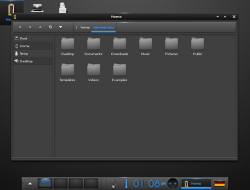Quante volte ci è capitato di dover, in qualche modo, fornire spiegazioni su di un dato procedimento per l’impostazione e/o la configurazione di un programma o, più semplicemente, mostrare le meraviglie del nostro nuovo fiammante desktop e ci siamo chiesti quali procedure adottare al fine di registrare le azioni in video e non con uno statico screenshot? La risposta è semplice e viene da una applicazione open source: recordMyDesktop. Vediamo come funziona.
![]()
1) Installiamo recordMyDesktop
Presente oramai nei repository delle maggiori distribuzioni, per l’installazione è sufficiente affidarsi al gestore dei pacchetti. Nei casi in cui si utilizza una distribuzione che non presenta il programma recordMyDesktop precompilato è possibile, come tutti i programmi open source, ricorrere alla compilazione dai sorgenti scaricandoli dalla sezione Download dal sito del progetto. Decompresso il pacchetto;
tar xzvf recordmydesktop-0.3.8.1.tar.gz
entriamo nella cartella creata dalla decompressione;
cd recordmydesktop-0.3.8.1
e procediamo con i canonici comandi;
$ ./configure
$ make
$ make install
quest’ultimo impartito con le credenziali di root (sudo) poiché di default il percorso di installazione è /usr/local/*. Se vogliamo installare il programma in un diverso percorso allora associamo al comando configure l’opzione -prefix=/mio/percorso.